Acesta servește ca un container pentru multe alte ferestre care conțin atât pagini web deschise, cât și diverse instrumente concepute să lucreze cu ele. De asemenea, în ecranul principal este bara de meniu principal prin care vom putea avea acces la toate instrumentele Adobe Dreamweaver CS3.
Privire de ansamblu asupra elementelor din spațiul de lucru
Spațiul de lucru include următoarele elemente.
Notă: Dreamweaver oferă multe alte panouri, inspectori și ferestre. Pentru a deschide panourile, inspectorii și ferestrele, utilizați meniul "Fereastră". Dacă nu puteți găsi un panou, inspector, sau fereastra este marcat ca fiind deschisă, selectați „fereastra“> „panou Organizați“ pentru a aranja frumos toate panourile deschise.
Conține butoane pentru introducerea în document a diferitelor tipuri de obiecte, cum ar fi imagini, tabele, elemente AP. Fiecare obiect este un fragment de cod HTML care vă permite să configurați diferiți parametri când
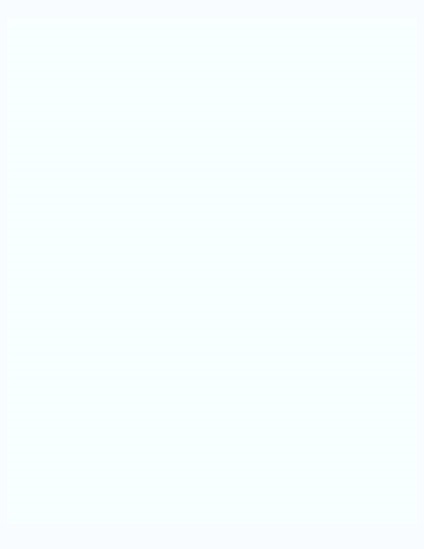
introducerea unui obiect. De exemplu, puteți introduce o tabelă făcând clic pe butonul Tabel din panoul Inserare. Dacă doriți, puteți
inserați obiecte utilizând meniul Inserare, mai degrabă decât panoul Inserare.
Bara de instrumente pentru documente
Bara de instrumente "Standard"
Bara de instrumente pentru coduri
(Este vizibilă numai în vizualizarea Cod.) Conține butoane care vă permit să efectuați mai multe operații standard de codificare.
Bara de instrumente "Stil de afișare"
(Ascuns implicit.) Conține butoane care vă permit să vedeți cum designul va arăta în diferite tipuri de media dacă utilizați foi de stil, în funcție de operatorul de transport. De asemenea, conține butoane care permit sau dezactivează foile de stil cascadă (CSS).
Afișează documentul curent în momentul în care este creat și editat.
Vă permite să vedeți și să modificați multe proprietăți ale obiectului sau ale textului selectat. Fiecare tip de obiect are proprietățile proprii. Inspectorul proprietății nu este extins în mod implicit în aspectul spațiului de lucru "Dezvoltator".
Acesta este plasat în bara de stare din partea de jos a ferestrei documentului. Afișează ierarhia etichetelor care înconjoară selecția curentă. Pentru a selecta o etichetă și tot conținutul acesteia, faceți clic pe eticheta dorită din ierarhie.